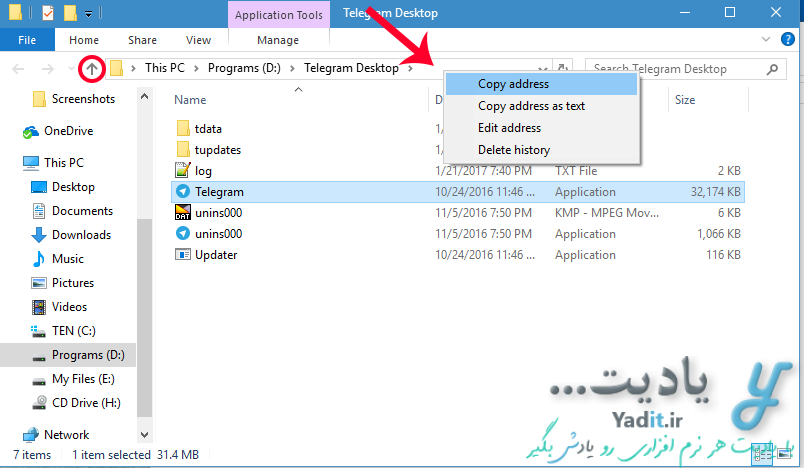به هنگام نصب برنامه های مختلف از شما پرسیده می شود که آیا می خواهید (shortcut) برنامه در صفحه ی دسکتاپ شما قرار بگیرد یا خیر؟
همچنین برخی از برنامه ها بدون پرسیدن این سوال از شما شورت کات خود را در دسکتاپ یا استارت منو قرار می دهند.
شورت کات در حقیقت یکی میانبر می باشد که با قرار دادن آن در صفحه ی دسکتاپ یا پوشه های دیگر و کلیک روی آن می توانید بدون طی کردن مسیر طولانی رسیدن به فایل مورد نظر، آن را به راحتی باز کنید.
روش ساخت شورتکات (shortcut) انواع فایل ها و برنامه ها در این مطلب موجود می باشد…
اما ممکن است نیاز داشته باشید که به پوشه ی نصب برنامه بروید. به عنوان مثال می خواهید کرک آن را نصب نمایید.
اگرچه می توان با طی کردن مسیر نصب به پوشه ی اصلی برنامه رفت اما ممکن است به دلایل متفاوتی مانند فراموشی محل نصب، نتوانید به آن پوشه دسترسی پیدا کنید.
در این مطلب قصد داریم روشی را آموزش دهیم تا به راحتی و با تنها دو کلیک به پوشه ی محل نصب برنامه های خود، یا محل قرارگیری فایل ها از طریق شورتکات آن ها دسترسی پیدا کنید.
دسترسی به پوشه ی نصب برنامه ها یا مکان ذخیره سازی فایل ها از طریق shortcut آن ها:
اولین نکته این می باشد که با نگه داشتن چند ثانیه ای نشانگر موس روی فایل های shortcut کادری نمایان می شود که مسیر ذخیره سازی فایل اصلی مربوط به آن را نمایش می دهد.
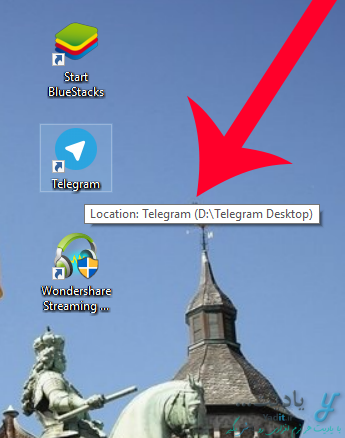
اما برای بازکردن آسان پوشه ی ذخیره سازی فایل یا نصب برنامه کافیست روی shortcut آن چه در دسکتاپ باشد و چه در هر پوشه ی دیگری باشد، کلیک راست کرده و سپس گزینه ی Open file location را انتخاب نمایید.
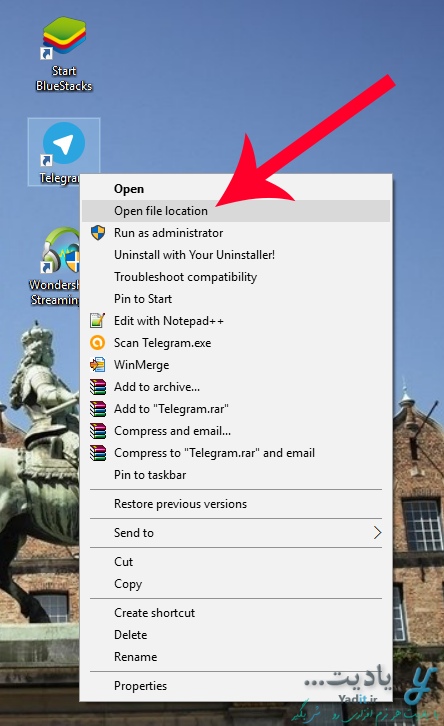
به این ترتیب شما تنها با دو کلیک و بدون انجام کار اضافه ی دیگری می توانید به محل ذخیره سازی فایل ها و برنامه ها دسترسی داشته باشید.
در صورت نیاز به آدرس پوشه ی باز شده می توانید از نوار بالای پنجره باز شده استفاده کنید و با کلیک راست روی آن، از Copy Address as text برای کپی آدرس پوشه بهره ببرید.
همچنین در ویندوز ۱۰ با کلیک روی فلش رو به بالا (![]() ) می توانید به پوشه قبلی پوشه ی باز شده دسترسی پیدا کنید.
) می توانید به پوشه قبلی پوشه ی باز شده دسترسی پیدا کنید.